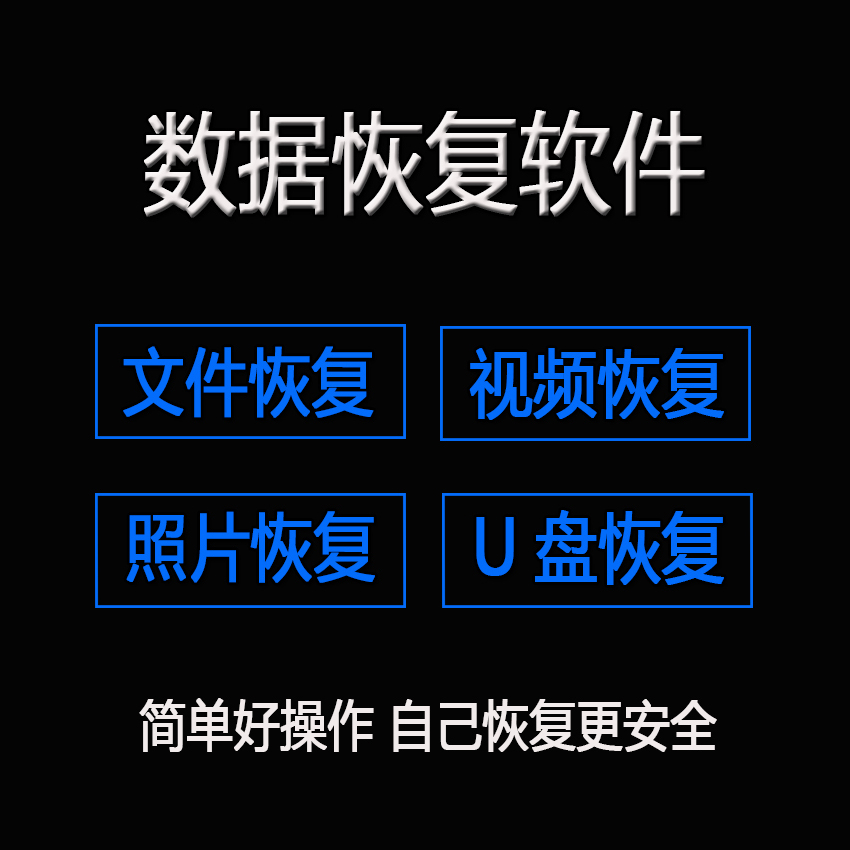
电脑经常死机、蓝屏、重启?是不是内存出了问题?很多小伙伴不知道怎么用memtest来检测内存,结果误判了问题根源。这篇文章手把手教你如何正确使用memtest,从下载到运行再到分析结果,让你轻松掌握这项实用技能,避免踩坑!
哈喽大家好~我是你们的电脑维修小能手阿强!今天来和大家聊聊一个超实用但很多人却不会用的工具——memtest86!很多小伙伴遇到电脑卡顿、死机、蓝屏的时候,第一反应就是“是不是内存坏了?”但真正会用memtest检测的却寥寥无几 今天就带你们从0开始学会这个神器,让你的电脑更稳定、更流畅!✨
一、【什么是memtest?为什么它这么重要?】✅【memtest是什么?】
memtest86是一款专门用来检测计算机内存(RAM)是否正常工作的工具,它通过一系列复杂的测试程序,检查内存中是否存在错误或损坏的存储单元。
⚠️【为什么需要它?】
内存是电脑的核心组件之一,一旦出现故障,就会导致系统崩溃、程序异常、甚至数据丢失!比如你正在写论文突然死机,或者游戏玩到一半黑屏,很有可能就是内存出问题啦!
✅【memtest的优势】
相比其他工具,memtest86更加专业、精准,而且完全免费!它支持多种操作系统,可以独立于Windows运行,非常适合排查硬件问题。
✅【第一步:去官网下载】
访问官方网站(https://www.memtest86.com/),点击“Download”按钮,选择适合你电脑的版本(通常选“Standard Edition”即可)。
⚠️【注意】:不要随便在第三方网站下载,防止病毒或恶意软件!
✅【第二步:制作启动U盘】
下载完成后,你会得到一个ISO文件。使用工具如Rufus(Windows)或Etcher(Mac)将ISO写入U盘,制作成可启动的USB设备。
✅【第三步:设置BIOS启动】
重启电脑,在开机画面按Del/F2/F12等键进入BIOS,把U盘设为第一启动项,保存并退出。
✅【第四步:启动memtest】
重启后,系统会自动进入memtest界面。你可以选择语言、测试模式(默认推荐“Test All Memory”)以及测试次数(建议至少运行3轮以上)。
⚠️【提示】:如果电脑有多个内存条,记得逐一测试,确保每个都正常!
✅【第五步:观察测试结果】
测试过程中,屏幕会显示进度和错误信息。如果没有任何错误,说明内存没有问题;如果有错误提示,比如“Error in address...”,那就说明该内存位置存在故障。
✅【第六步:如何处理错误?】
如果发现内存错误,建议先尝试重新插拔内存条,清理灰尘。如果问题依旧,可能需要更换内存条哦!
【小贴士】:测试时间越长,越容易发现隐藏的问题,建议至少运行2小时以上。
最后想说一句,电脑就像我们的身体,定期“体检”真的很重要!memtest虽然看起来有点复杂,但只要按照步骤来,就能轻松掌握。如果你也遇到过电脑异常的情况,不妨试试这个方法吧~
未来的电脑越来越智能,但硬件检测依然是我们不可忽视的一环。希望这篇干货能帮到你,如果你觉得有用,记得点赞+收藏哦!我们一起做电脑的“健康守护者”❤️
2025-10-23 15:02:18
2025-10-23 15:02:17
2025-10-23 15:02:16
2025-10-23 15:02:15
2025-10-23 15:02:14